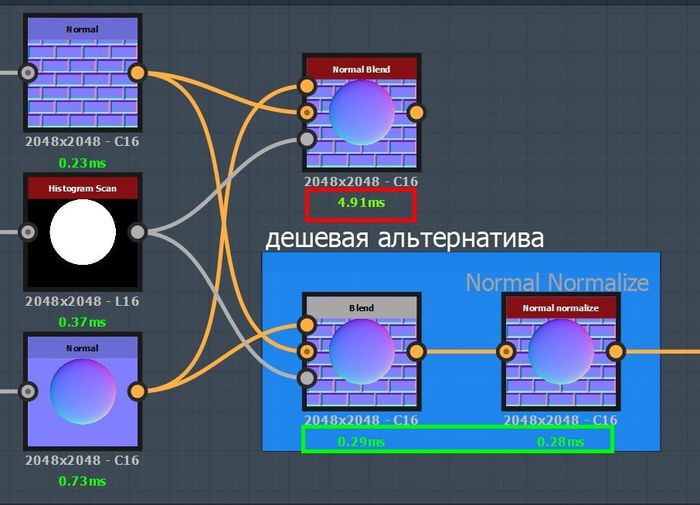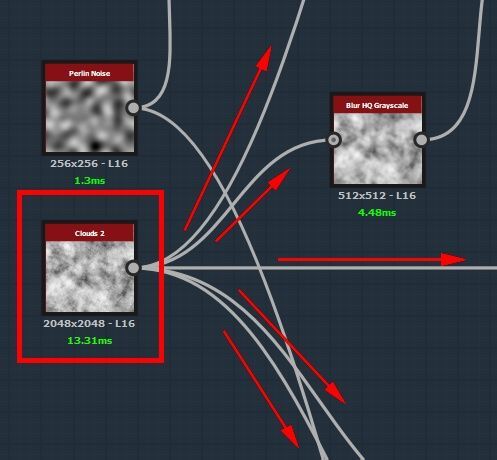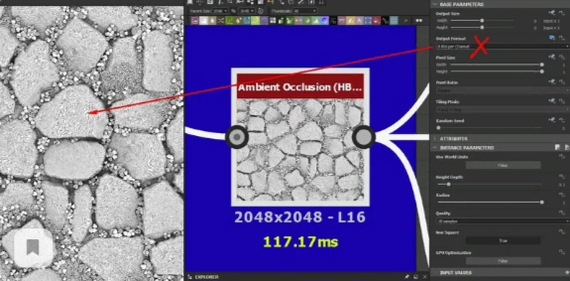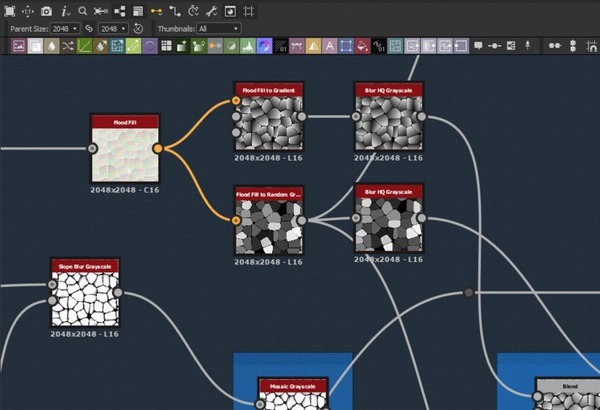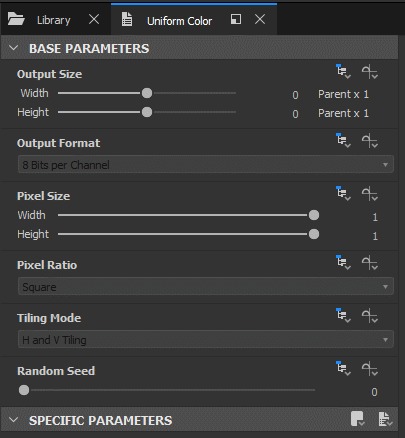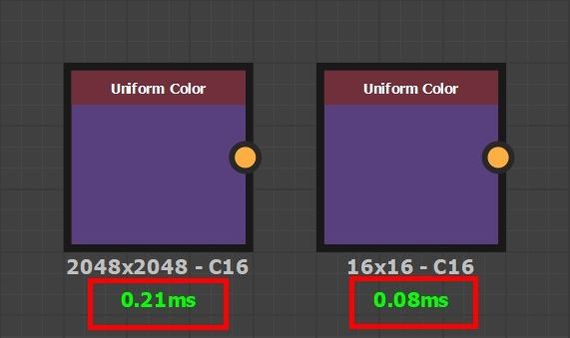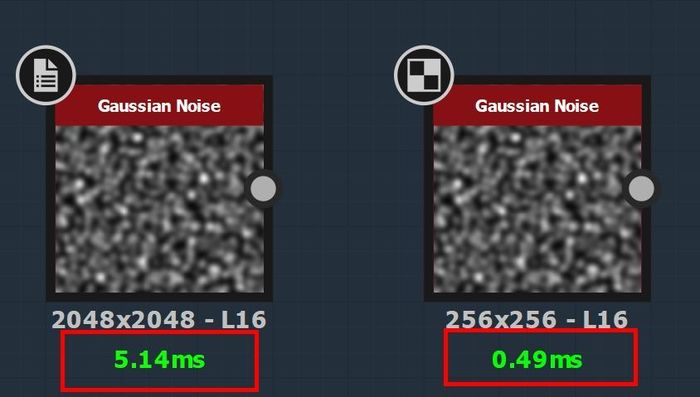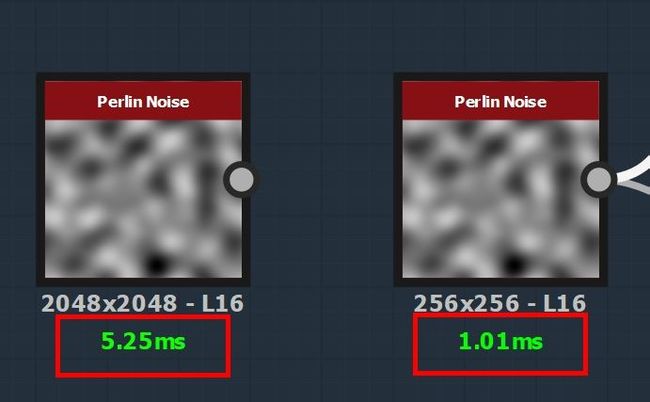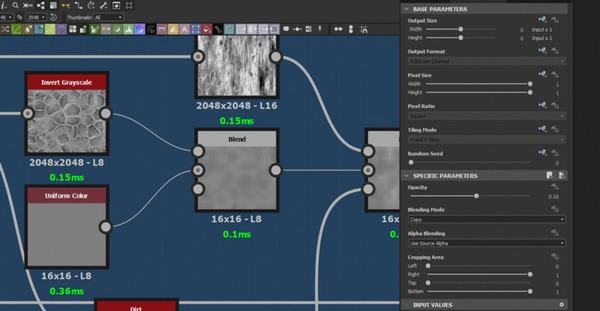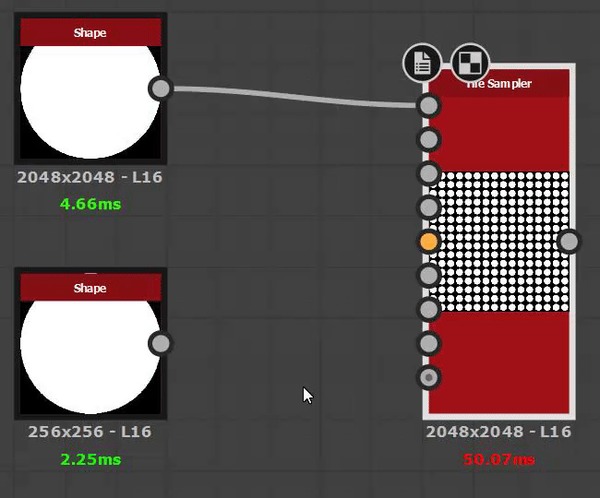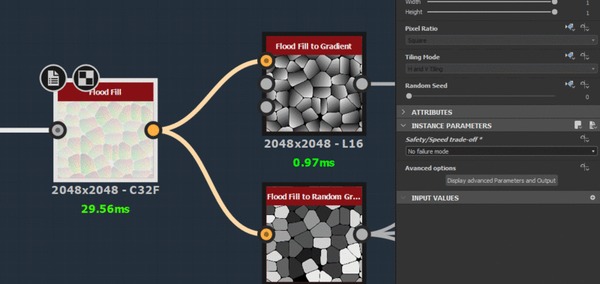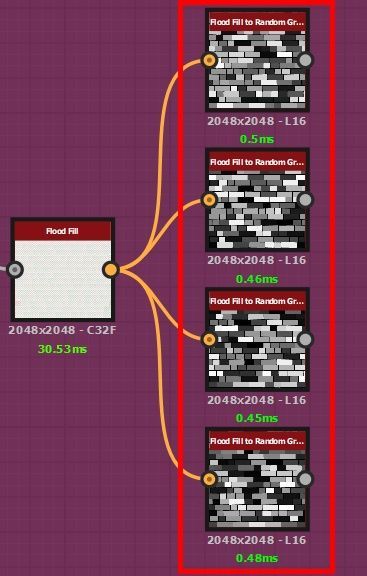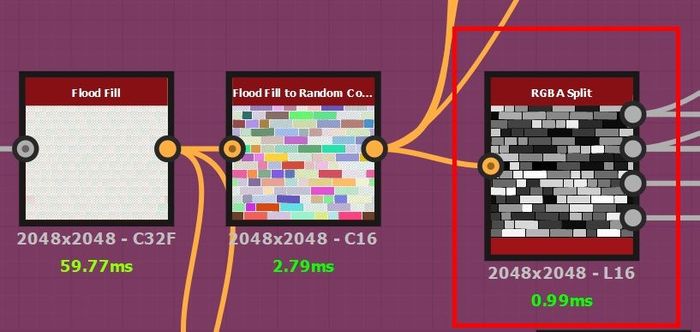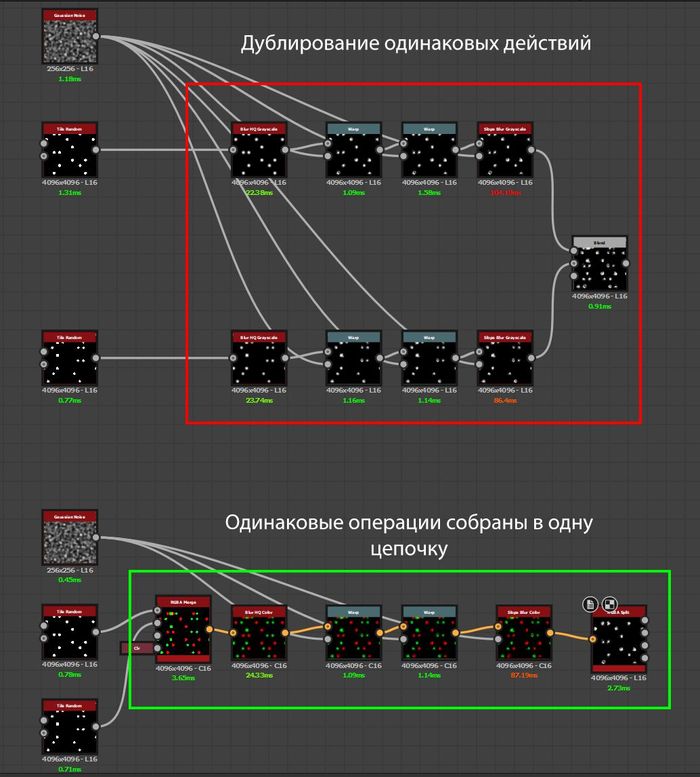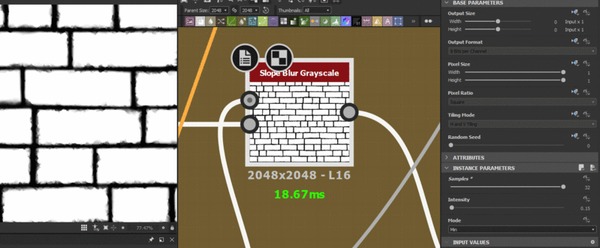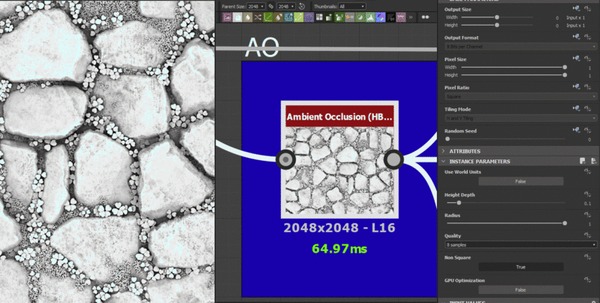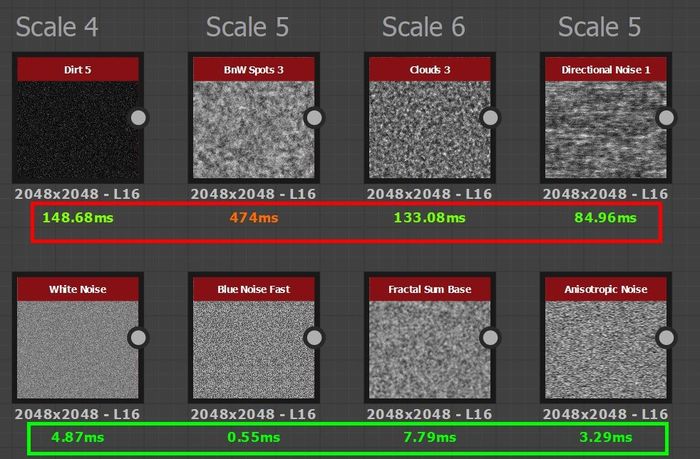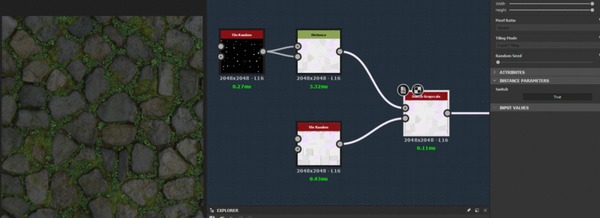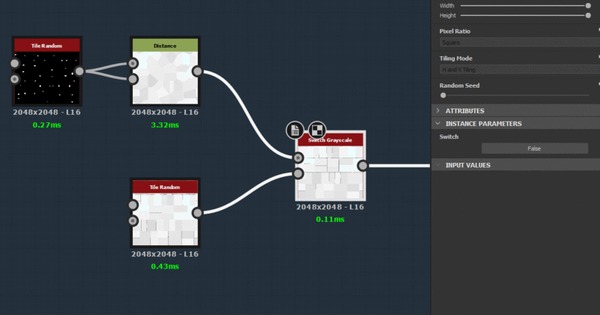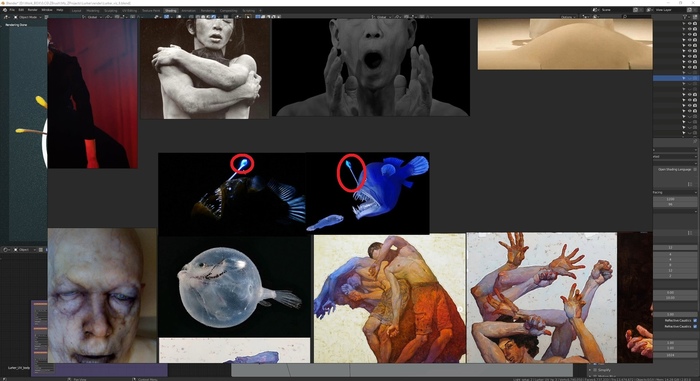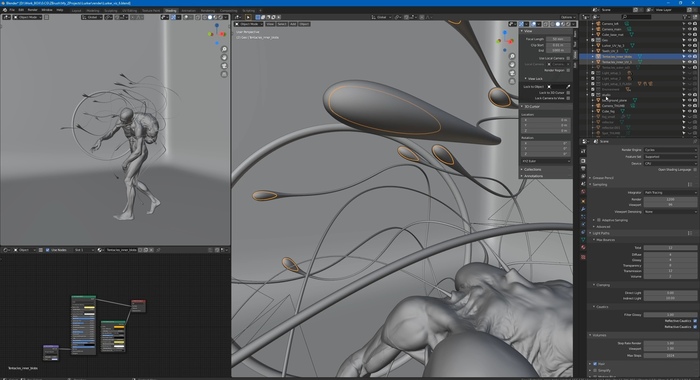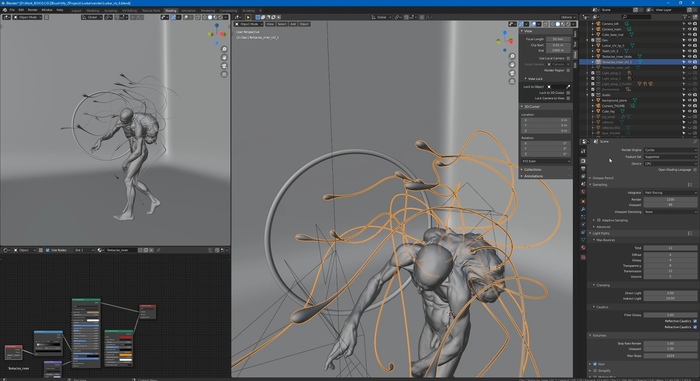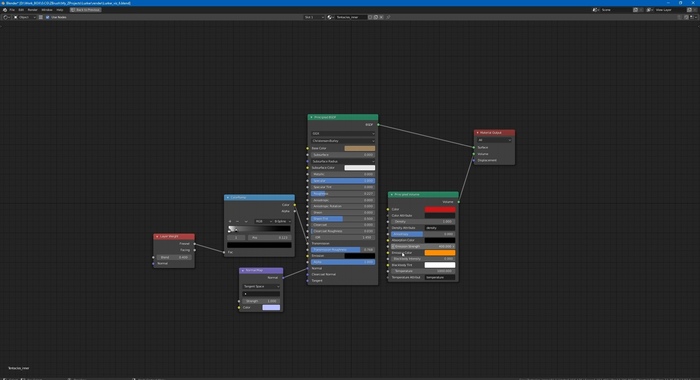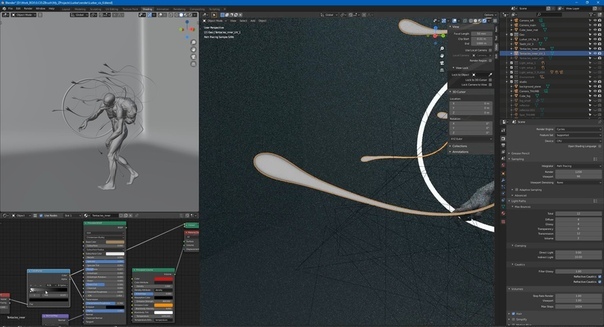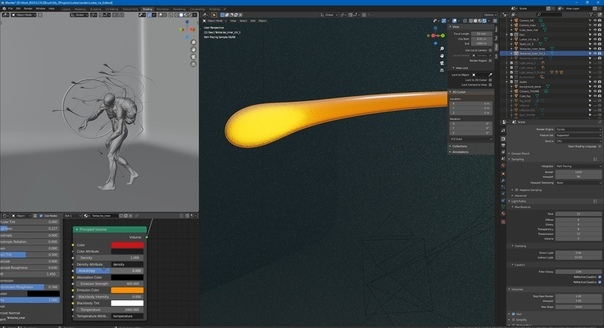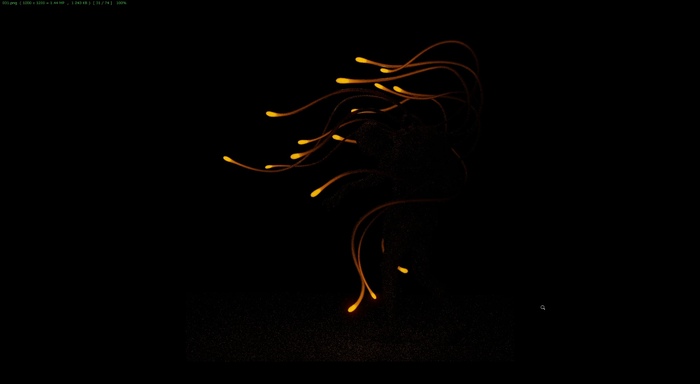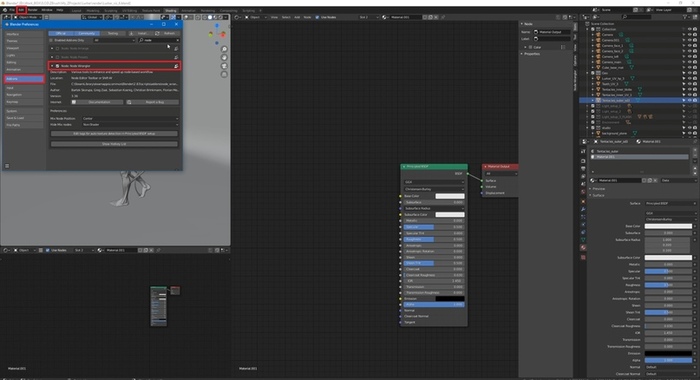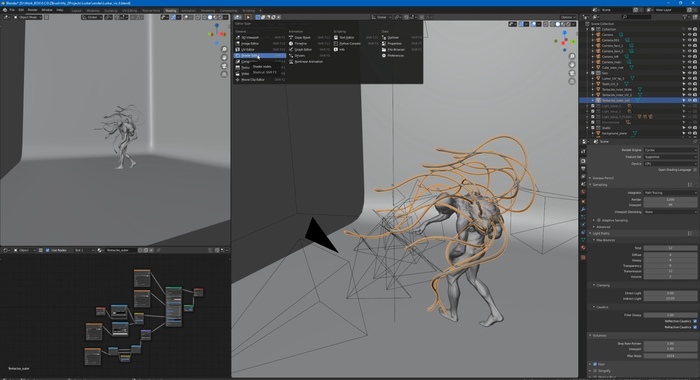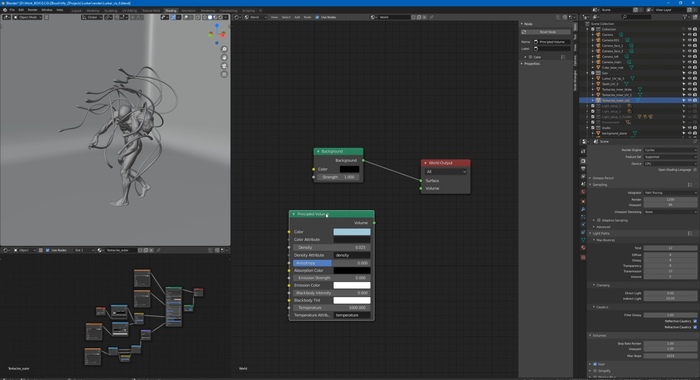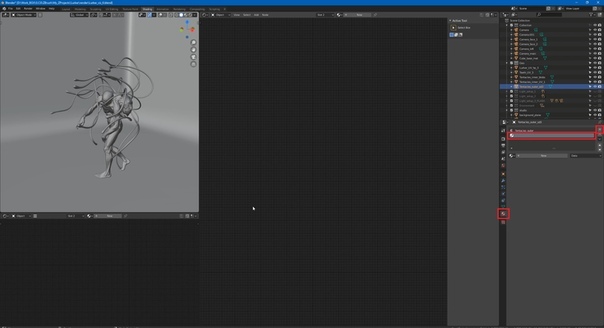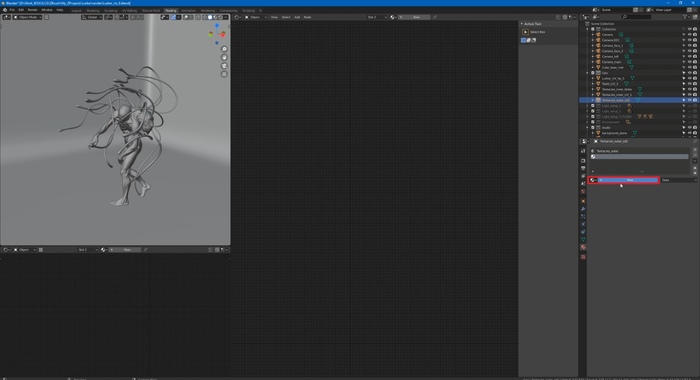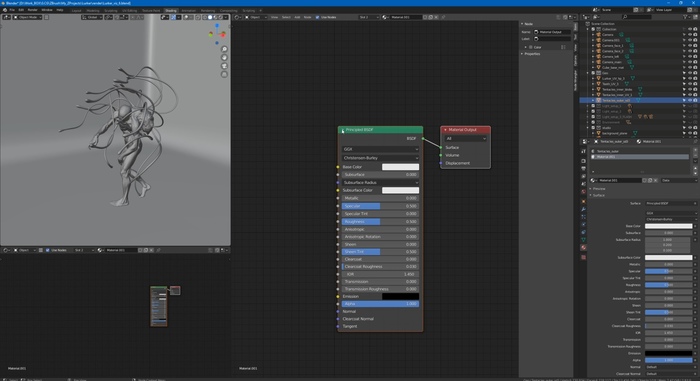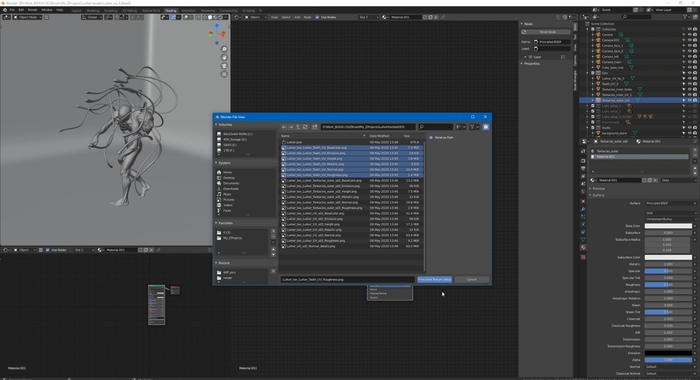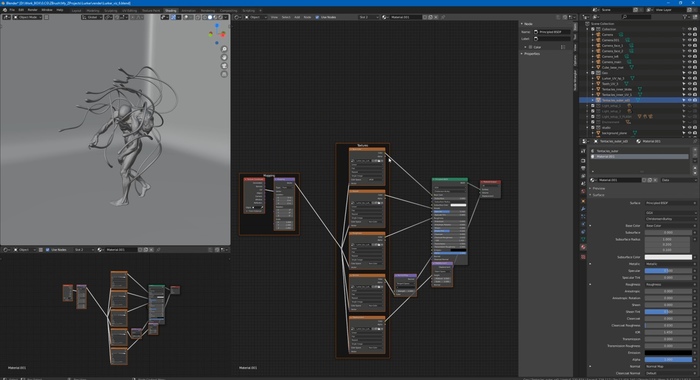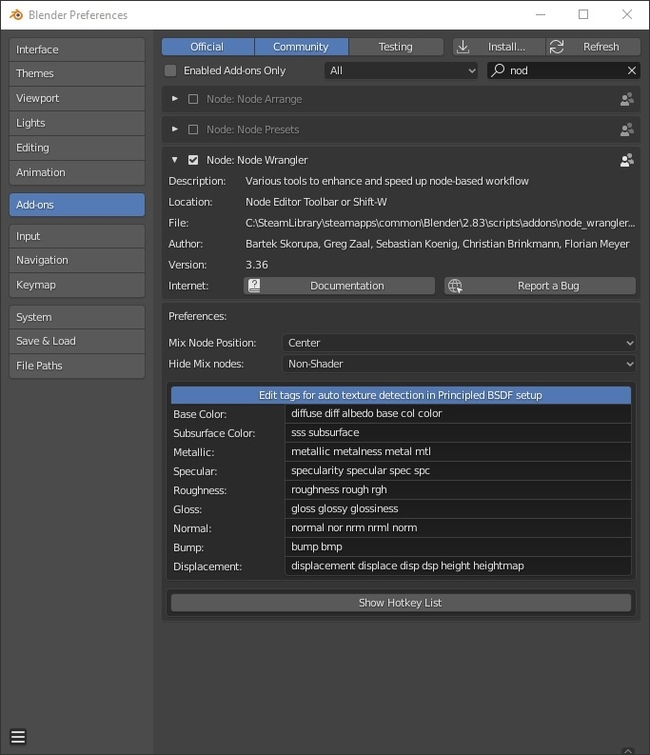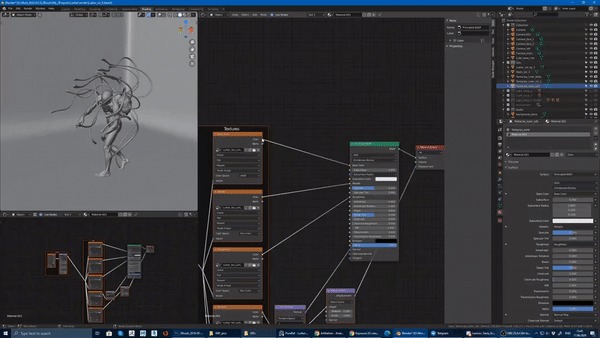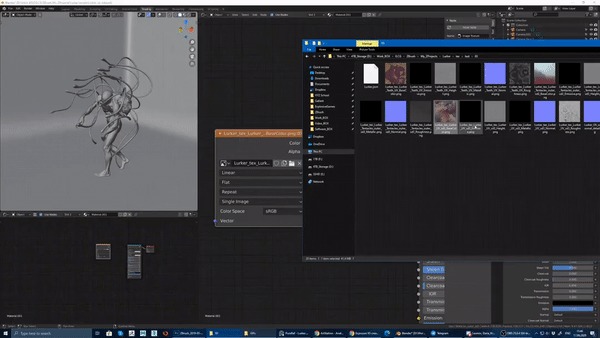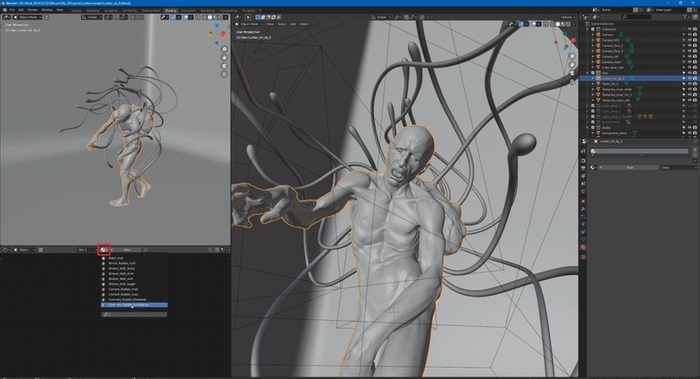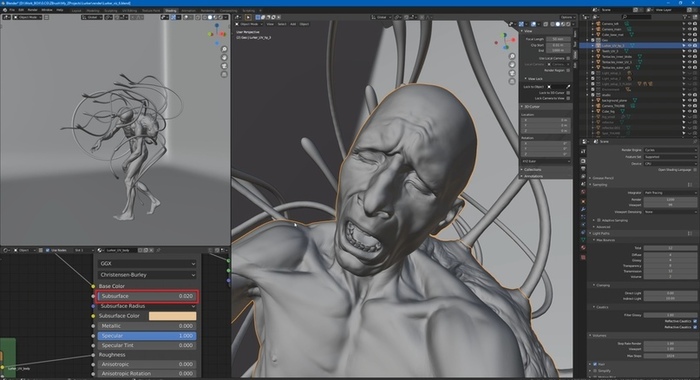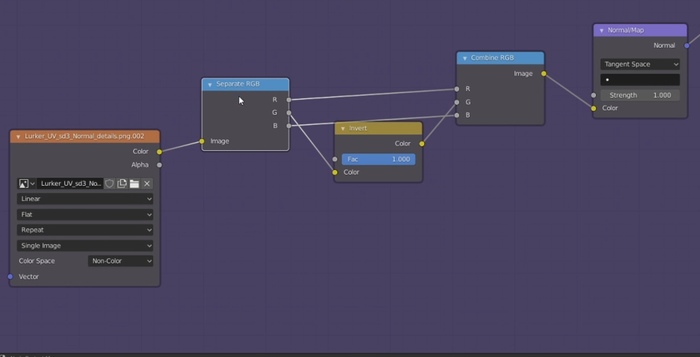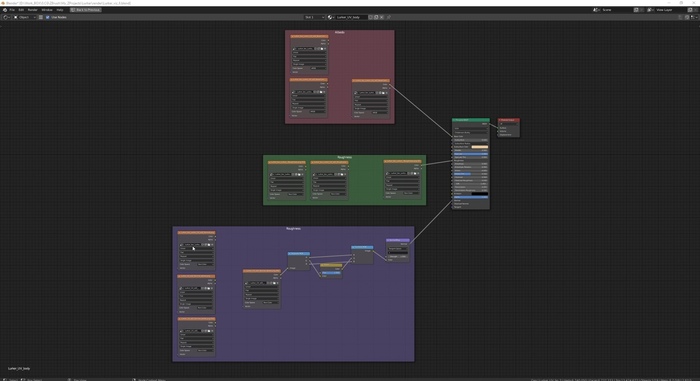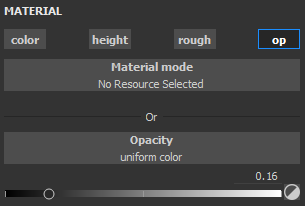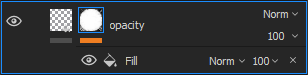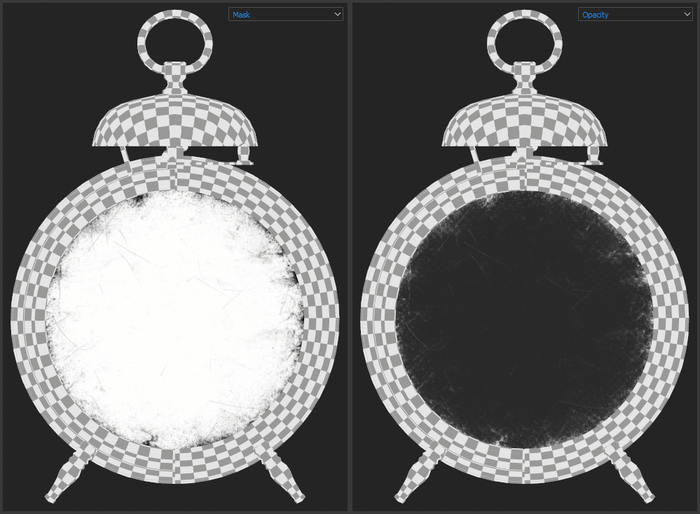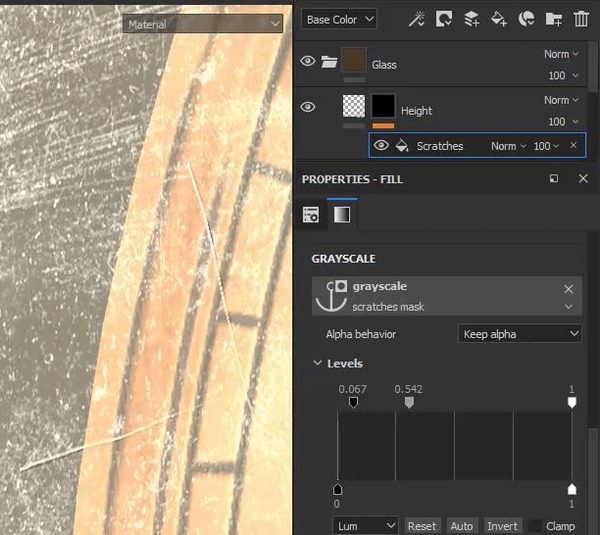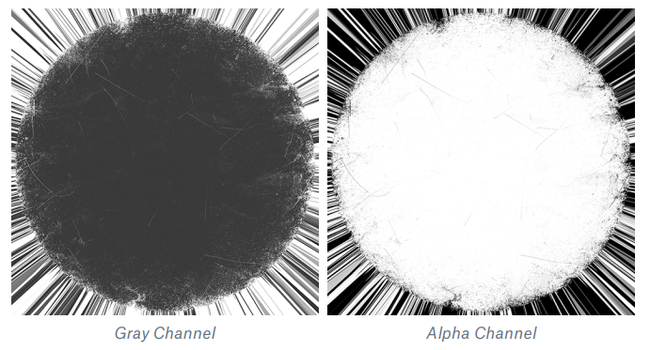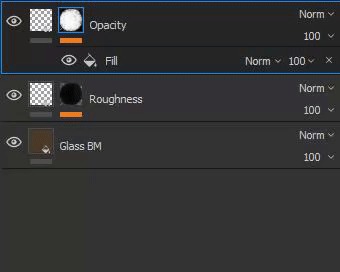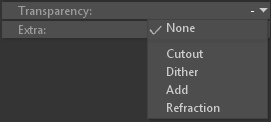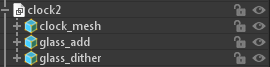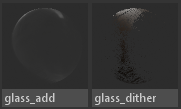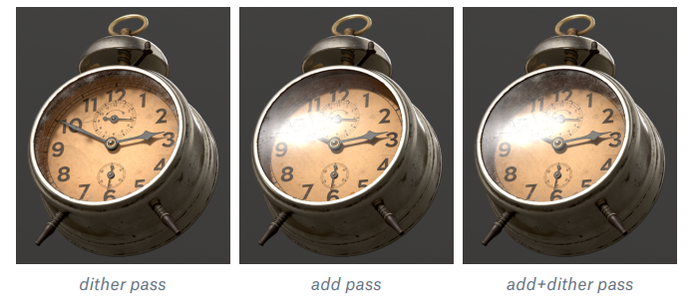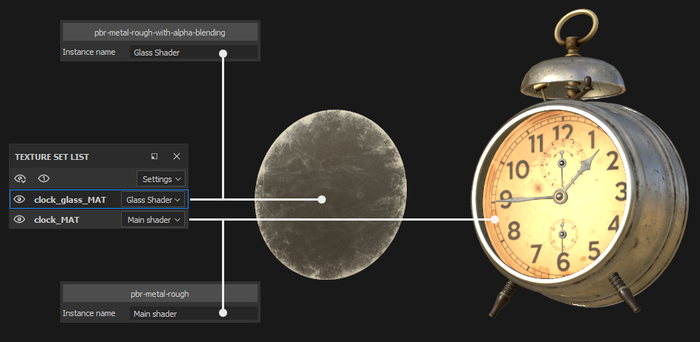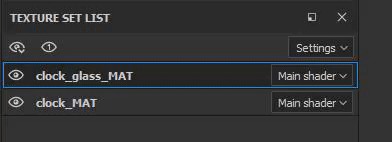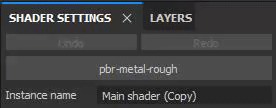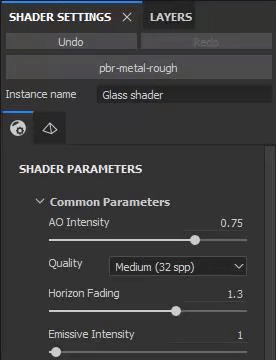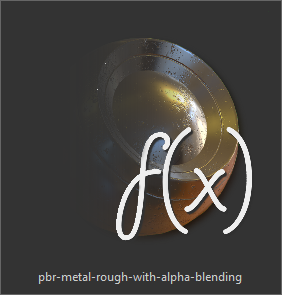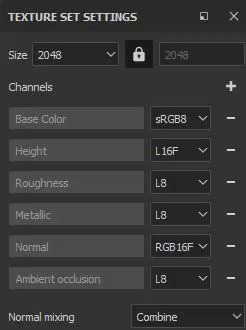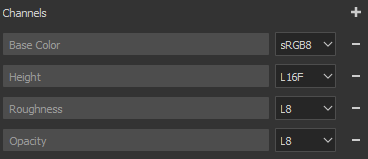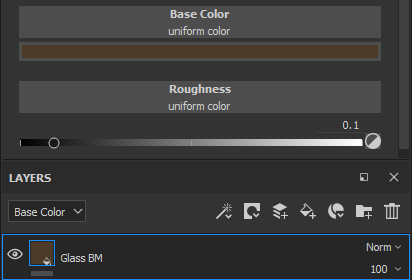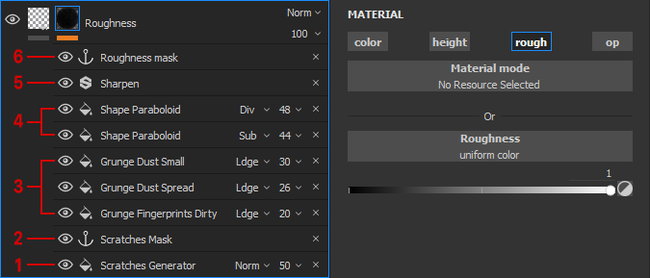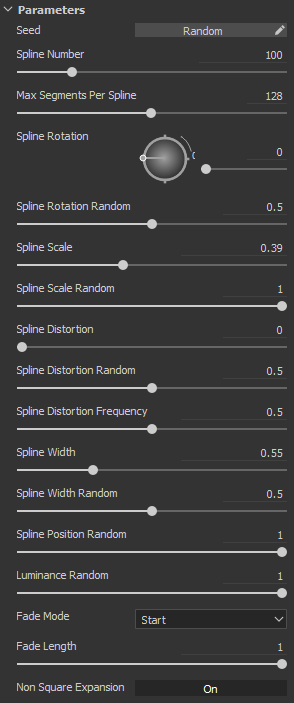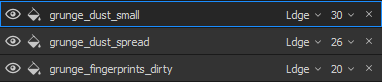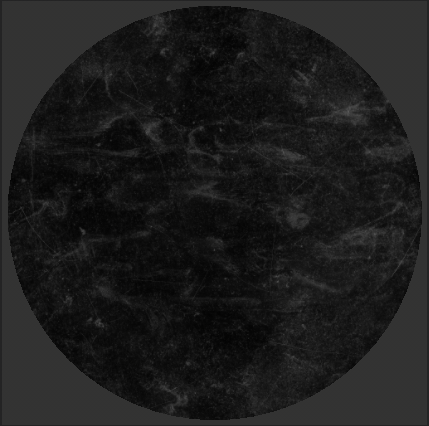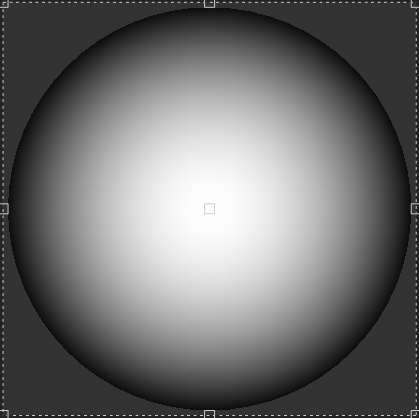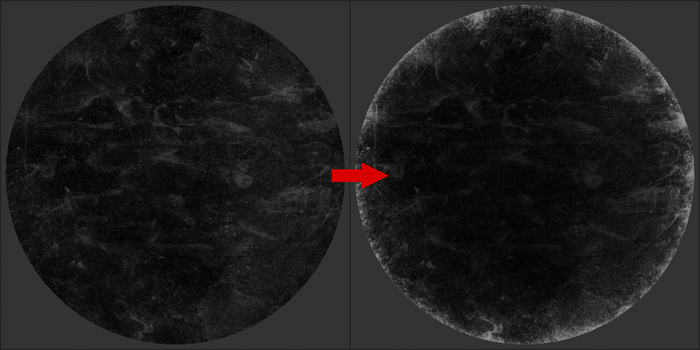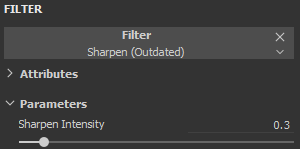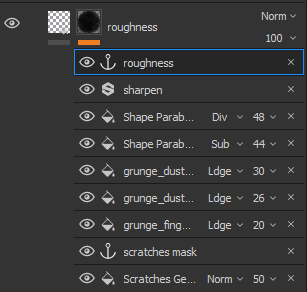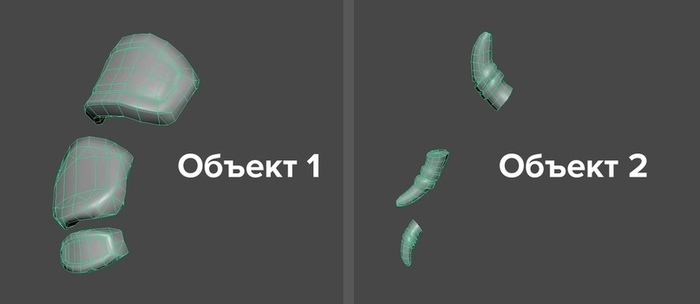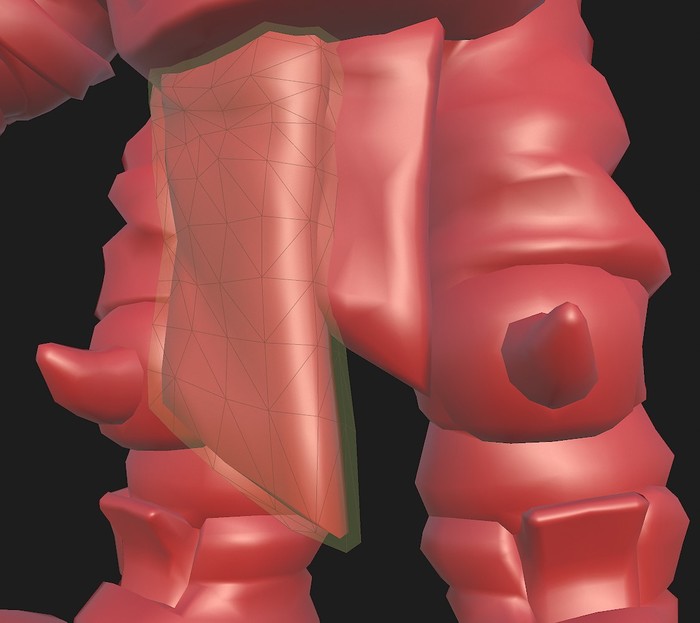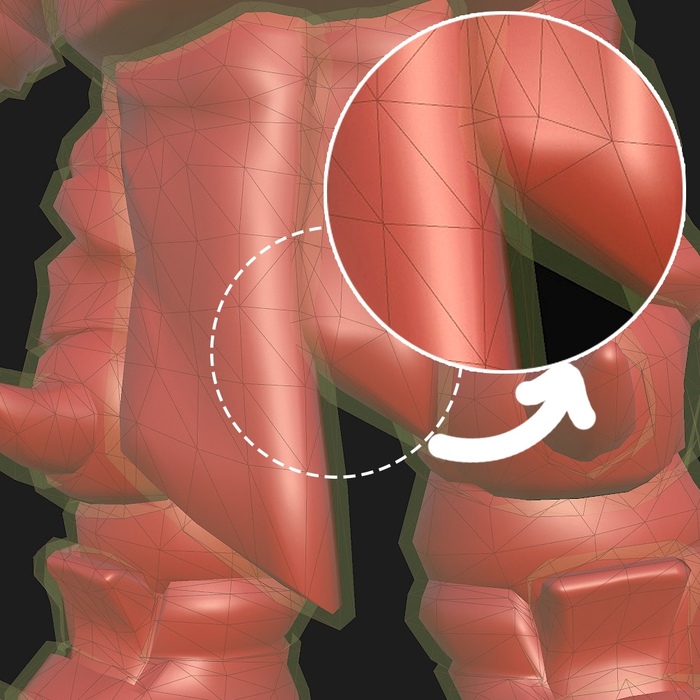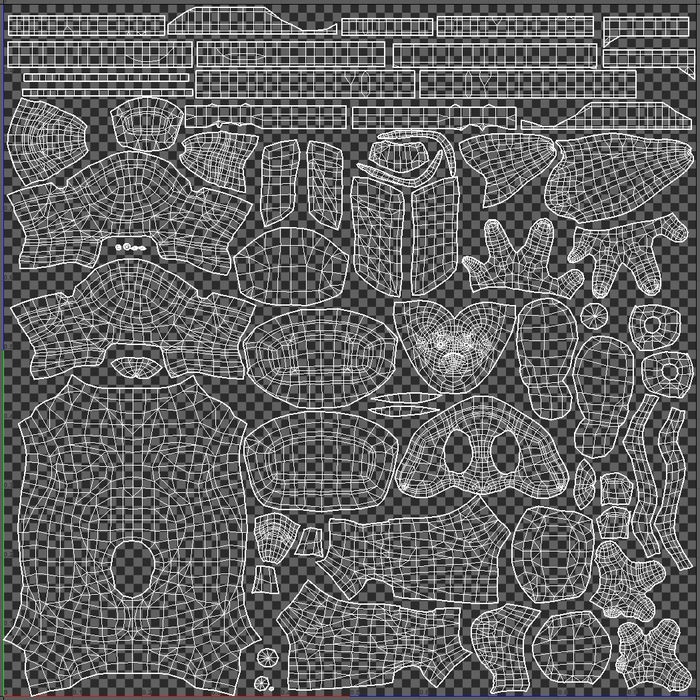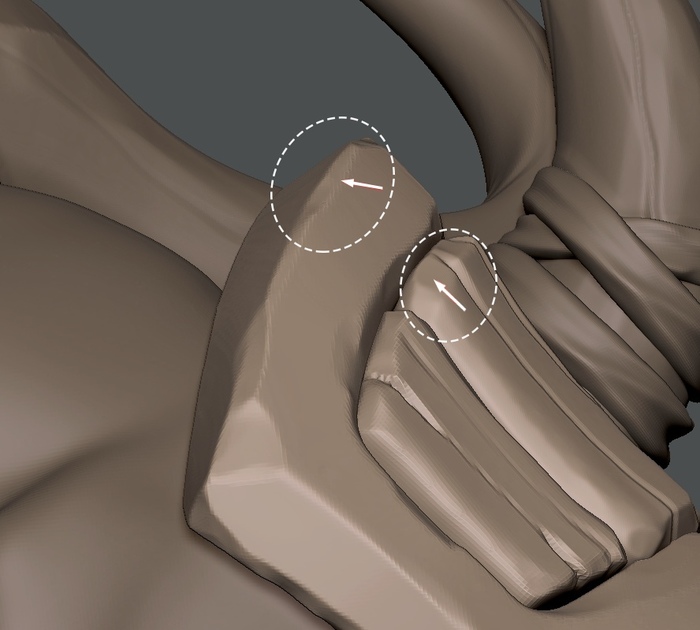Оптимизация графика в Substance Designer. Часть 2
10. Blend vs Normal Blend
В сложных составных материалах приходится дорабатывать Normal Map, чтобы сделать его более сбалансированным. Для этого обычно используют ноду Normal Blend, в которой смешивают различные элементы, — часто с разной настройкой интенсивности. Нода Normal Blend безукоризненно справляется с этой задачей, но, используя обычный бленд с блендинг модом Copy можно добиться абсолютно идентичного и более дешёвого результата.
Конечно, Normal Blend математически даст более корректный результат: но и тут будет проще после обычного бленда добавить ноду Normal Normalize, которая также не требует больших вычислительных затрат и при этом корректирует карту нормалей, — если вдруг в ней есть незаметные артефакты.
11. Повторное использование нойзов для модификации рисунка
Перед тем, как создавать новый нойз в графике, стоит пробежаться по уже существующим и посмотреть, смогут ли они справится с ещё одной задачей. И если да, — а чаще всего так и есть, — то эти нойзы можно смело использовать по второму разу. Это не только оптимизирует весь график, но и упростит работу. Теперь не придётся постоянно пересоздавать и перенастраивать одинаковые шумы.
Используемый нойз можно видоизменить с помощью таких нод, как Transform или Safe Transform — если нужно просто подвигать или повернуть рисунок, либо исказить его с помощью различных блюров, а также смешать с другим нойзом через ноду Blend, получив тем самым свой уникальный рисунок.
Но, если наш компьютер не «вскипает», и перед нами не стоит задачи найти решение для оптимизации нойзов, то об этом можно смело забыть. Этот выбор всегда остается за художником.
12. Используй 8bit, когда 16bit не нужно
Все ноды, в которых идет работа над цветом материала или рафнессом, можно смело урезать с 16bit до 8bit. Это никак не отразится на результате, зато снизит нагрузку на память на несколько процентов.
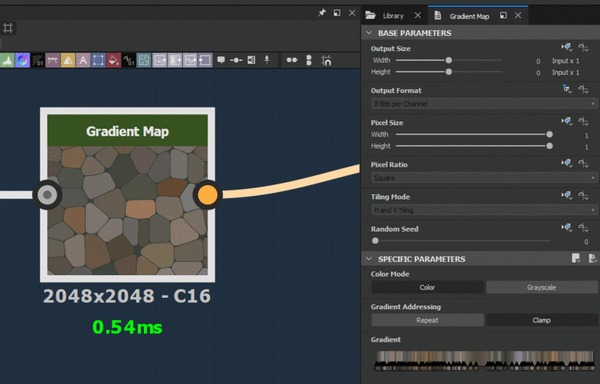
Важно: изменение формата других карт материала — таких, как Height, AO, и Normal, — на 8bit приведёт к заметным артефактам.
13. Alpha blending в ноде «Blend»
В ноде Blend можно выбрать режим Alpha blending. Он определяет то, как работает смешивание цветных нод, в которых есть альфа-каналы. Это полезно в случаях, когда нужно подмешать какой-либо цвет с альфа-каналом к другому цвету и учесть при этом прозрачные области.
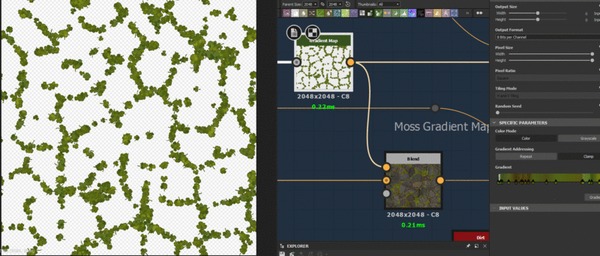
Режимы с учётом альфы более затратны. Поэтому Alpha blending можно отключить, когда он не нужен: это немного уменьшит тайминг.
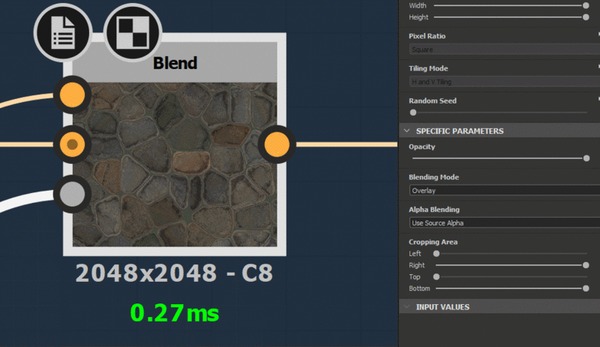
Визуальная оптимизация
Визуальная оптимизация — это организация графика для более удобного использования и ориентирования. Создание больших и сложных графиков быстро приводит к путанице, — особенно если возвращаться к своим старым материалам. Поэтому ниже мы поговорим о некоторых инструментах и методах организации рабочего пространства.
1. Рамки
Очень полезно выделять рамкой основные этапы создания материала. Например, цепочки создания цвета, рафнесса, хайта, нормала и т.д. – каждую такую цепь действий можно выделить рамкой и подписать. Это очень упрощает чтение графика.
Дополнительный плюс в том, что мы можем настроить цвет и прозрачность каждой рамки. А ещё подписи рамок всегда отображаются в одном и том же масштабе, — даже если мы очень сильно удалились от графа.
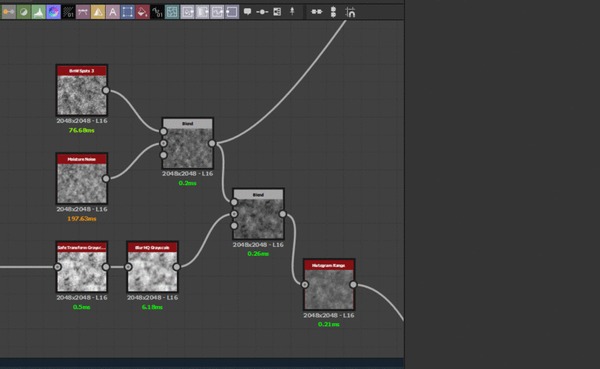
При желании каждый важный бленд можно выделять рамкой и определённым цветом. Главное, чтобы впоследствии было легко разобраться в собственном графике.
2. Комментарии и пины
Комментарии и пины — очень полезное дополнение к рамкам графика.
Плюс «комментов» в том, что в них можно уместить довольно много информации — в отличие от рамки, в которой ограничиваешься всего лишь подписью. Однако, большое обилие комментариев заставляет весь график ужасно тормозить. Поэтому здесь нужно искать золотую середину между обилием комментариев и приятной работой без подтормаживаний.
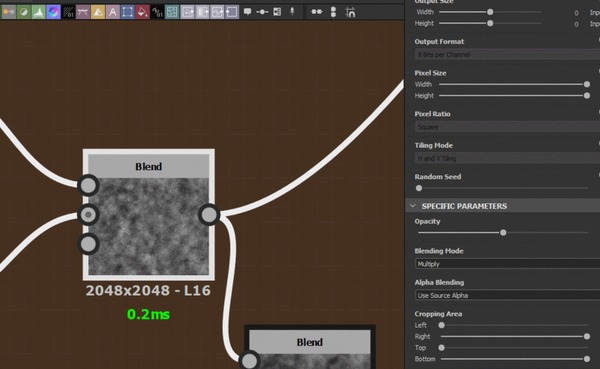
Пины бывают очень полезны, когда нужно быстро переключаться между областями графика, которые находятся далеко друг от друга.
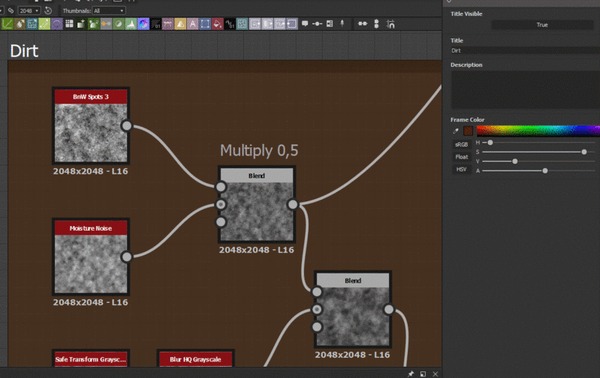
Для этого на любой комментарий, ноду или рамку можно добавить и подписать пин. После этого между этими пинами можно будет циклично переключаться при помощи клавиши F2 (Shift+F2 — переключение в обратном порядке).
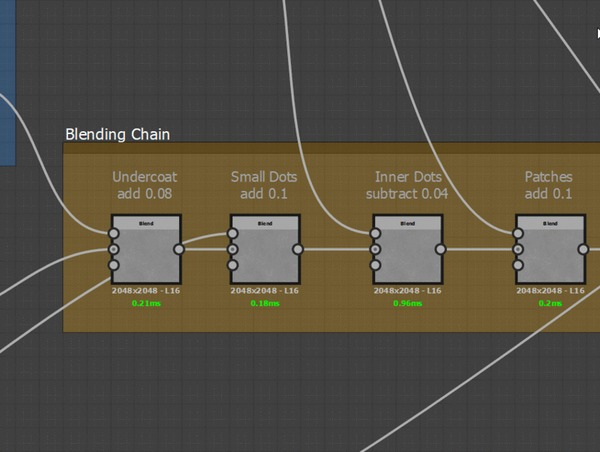
3. Организация связей
Большие графы с кучей соединений между нодами создают ужасного «макаронного монстра». В такой схеме крайне сложно разобраться, где и как проходит связь.
Чтобы немного реорганизовать связи, можно нажать клавишу Alt, навести на связь и кликнуть. На месте клика появится точка, с помощью которой соединению можно придать форму и сделать связи менее запутанными. На одно соединение можно добавить несколько точек.
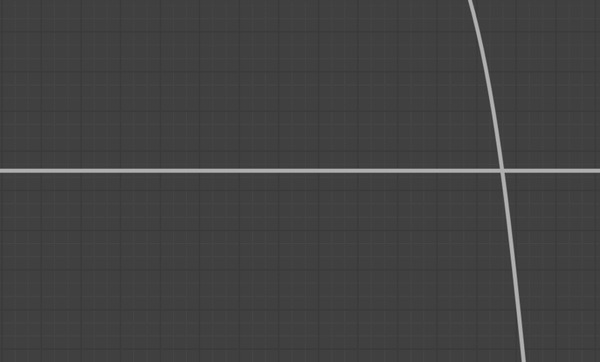
Если есть несколько связей из одного выхода, то можно зажать alt, создать точку, а затем, также с зажатым alt, перетащить эту точку к другим связям. Они соединятся автоматически.
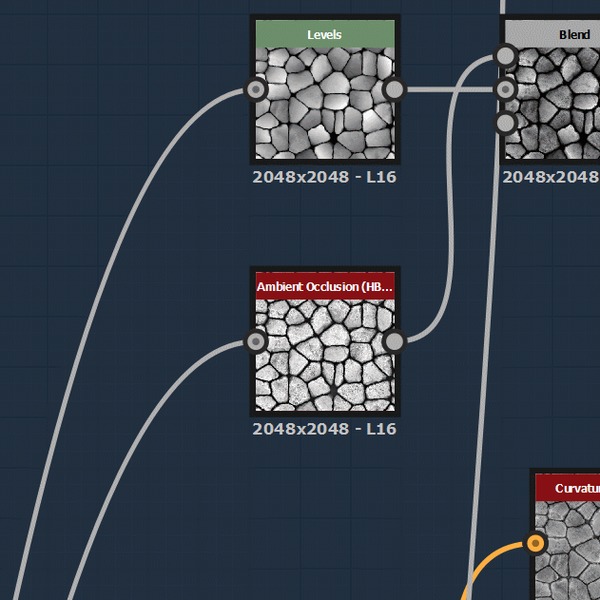
4. HotKey D
Промежуточные ноды, у которых один вход и один выход (такие как Levels, Transform, Uniform Color, Invert и другие), которые не несут большой смысловой нагрузки, а лишь выступают в роли вспомогательного этапа, можно свернуть, и затем развернуть, нажав клавишу «D». Таким образом можно немного упростить вид графика.
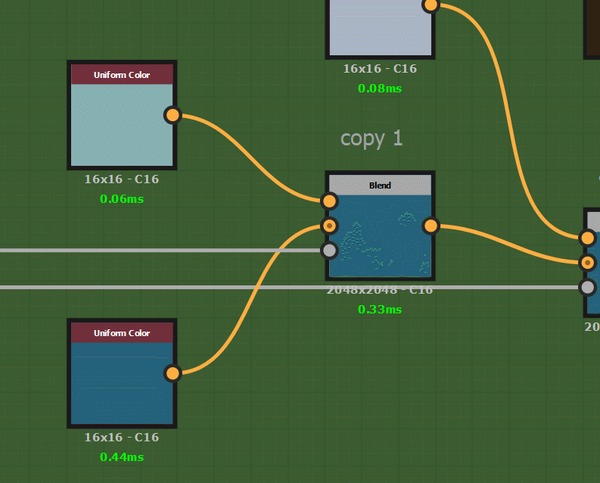
5. Sub-graph
Sub-graph — это график или цепочка действий, которые были «упакованы» и превращены в многократно используемый автономный ресурс, то есть — в ноду. Такая нода называется Instance.
Sub-graph можно создать непосредственно внутри файла материала как отдельный граф, а можно вывести в sbsar файл, который в дальнейшем будет использоваться при создании новых материалов.
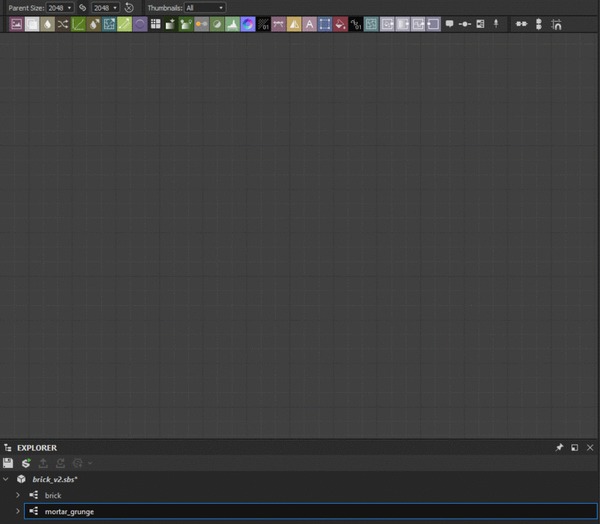
Таким образом, инстансы спасают график материала от нагромождения нод и постоянно повторяющихся действий.
Предположим, однажды у нас получилось создать красивые трещины. Чтобы не повторять алгоритм действий каждый раз, когда нужно добавить в материал трещины, можно просто взять этот граф, настроить управление параметрами (expose) и вывести в sbsar файл. Тем самым мы создадим инстанс, который можно использовать в любом материале.
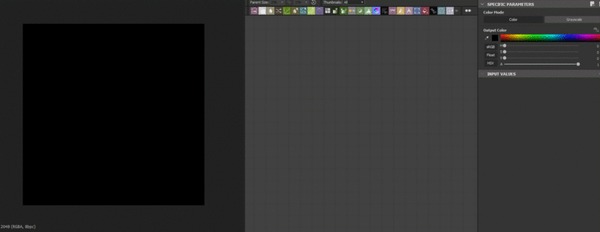
Также инстанс можно использовать как промежуточную ноду, которая определённым образом меняет рисунок. В sub-graph этой ноды может быть упакована цепочка из нескольких нод Slope Blur — или другие необходимые преобразования. Главное — не забыть, что помимо ноды вывода (output), должна быть и нода ввода (input). Она нужна, чтобы в дальнейшем в инстанс можно было подключить ноду, которую нужно преобразовать.
6. Material Color blend
Очень часто маски, по которым добавляются цветовые детали в Base Color , также используются в создании карты Roughness. Чтобы сэкономить количество операций и нод при доработке цвета и roughness в графе, можно использовать ноду Material Color blend.
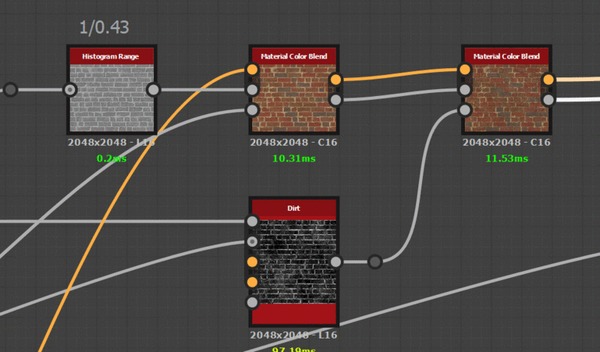
Благодаря этой ноде цвет и roughness можно дорабатывать одновременно, добавляя детали в обе эти карты.
Удобство ещё и в том, что внутри Material Color blend можно выбрать цвет, который будет добавляться по маске, а также выбрать Blending Mode. Благодаря этому отпадает необходимость добавлять дополнительные ноды Uniform Color и лишние бленды.
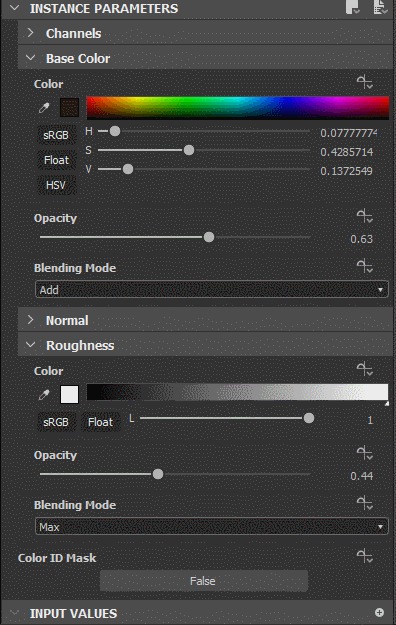
Оптимизировать график можно до бесконечности, и на это уходит немало времени. Некоторыми пунктами, описанными в статье, можно пренебречь ради экономии времени и сил.
Но при пересмотре собственного графика и его оптимизации иногда можно прийти к неожиданным решениям, которые сделают работу проще, а заодно и прокачают скилл. Так что это в любом случае очень полезная практика.